Como mudar a capa de playlists do Apple Music (iPhone, iPad, Mac)
Por Thiago Furquim | Editado por Bruno Salutes | 05 de Maio de 2021 às 20h50
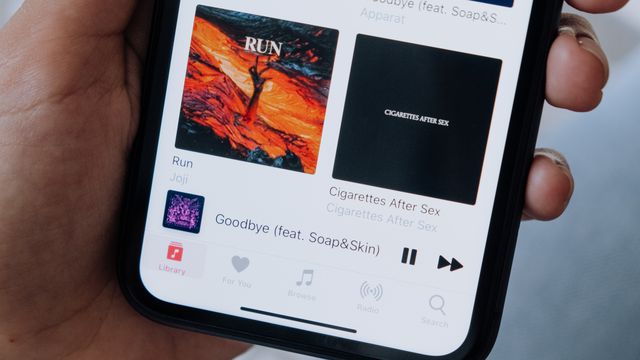
Assim como os principais streamings de música do mercado, o Apple Music possui a opção para criar as playlists personalizadas e facilitar o acesso às músicas preferidas dos assinantes. Além de prático, as playlists criadas no aplicativo ficam disponível no ecossistema da Apple, sincronizadas em todos os dispositivos com suporte ao aplicativo Música.
- As melhores funções do Apple Music que você precisa conhecer
- Como ver a sua retrospectiva de 2020 no Apple Music
- Spotify lançará concorrente do Clubhouse focado em música, cultura e esportes
Para deixá-las ainda mais personalizadas, você pode mudar facilmente a capa de uma playlist para por suas próprias imagens da biblioteca de fotos. Já imaginou colocar a foto que você tirou de um parque em sua seleção de músicas para meditação?
Confira, neste artigo, como alterar a capa da sua playlist no Apple Music facilmente usando o seu iPhone, iPad ou Mac.
Mudando a capa de playlists do Apple Music no iPhone e iPad
Passo 1: abra o aplicativo Música. Em seguida, toque em "Biblioteca" > "Playlists".
Passo 2: selecione a playlist que você deseja personalizar, depois, toque nos três pontos (localizado no canto superior da tela) e escolha a opção "Editar".
Passo 3: toque no ícone de câmera, no meio da capa da playlist, e escolha entre duas opções: "Tirar uma foto" ou "Escolher foto".
Passo 4: confirme a escolha tocando em "OK".
Mudando a capa de playlists do Apple Music no Mac
Passo 1: no aplicativo Música, do Mac, abra a playlist desejada.
Passo 2: clique em cima da capa padrão para abrir uma janela em pop-up. Em seguida, escolha entre adicionar uma foto padrão do sistema, do computador ou da biblioteca do iCloud.
Passo 3: clique em "OK" para salvar a sua opção.
Pronto! Agora as playlists criadas no Apple Music terão ainda mais a sua cara com suas músicas favoritas e a personalização da capa.